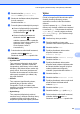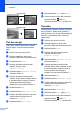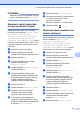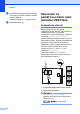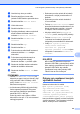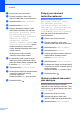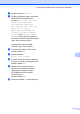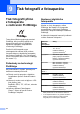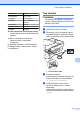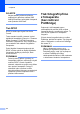Advanced User's Guide
Table Of Contents
- Podrobná příručka uživatele MFC‑J6920DW
- Příručky uživatele a kde je hledat?
- Obsah
- 1 Obecné nastavení
- 2 Bezpečnostní funkce
- Secure Function Lock 2.0 (Blokovací funkce 2.0)
- Omezení vytáčení
- 3 Odeslání faxu
- Dodatečné možnosti odeslání
- Další operace odesílání
- Odesílání 2stranného faxu z ADF (automatický podavač dokumentů)
- Odeslání faxu ručně
- Odeslání faxu na konci rozhovoru
- Duální přístup (pouze černobíle)
- Oběžník (pouze černobíle)
- Přenos v reálném čase
- Zámořský režim
- Odložené faxování (pouze černobíle)
- Přenos odložené dávky (pouze černobíle)
- Kontrola a rušení čekajících úloh
- Polling
- 4 Příjem faxu
- 5 Vytáčení a ukládání čísel
- 6 Tisk zpráv
- 7 Kopírování
- Volby kopírování
- Zastavení kopírování
- Zlepšení rychlosti a kvality kopírování
- Zvětšování nebo zmenšování kopií
- Pořizování kopií N na 1 nebo možnosti poster (soutisk)
- Kopírování 2 stran občanského průkazu na 1 list papíru (soutisk)
- Třídění kopií pomocí ADF
- Nastavení sytosti
- Režim úspory inkoustu
- Kopírování na tenký papír
- Automaticky opravit
- Kopírování knihy
- Kopírování vodoznaku
- Odstranění barvy pozadí
- 2stranné kopírování
- Uložení možností kopírování jako zástupce
- Zástupci kopírování A3
- Volby kopírování
- 8 Tisk fotografií z paměťové karty nebo jednotky USB Flash
- 9 Tisk fotografií z fotoaparátu
- A Běžná údržba
- B Glosář
- Rejstřík
- brother CZE
Tisk fotografií z paměťové karty nebo jednotky USB Flash
69
8
a Otevřete kryt slotu pro média.
b Zasuňte paměťovou kartu nebo
jednotku USB Flash do správného slotu.
c Stiskněte tlačítko Sken do media.
d Vložte dokument.
e Stiskněte tlačítko Moznosti.
f Rychlým přetažením nahoru nebo dolů
anebo stiskem tlačítka a nebo b
zobrazte Automaticke oriznuti.
g Stiskněte tlačítko Automaticke
oriznuti.
h Stiskněte tlačítko Zap.
i Stiskněte tlačítko OK.
j Pokud nechcete měnit další nastavení,
stisknutím tlačítka Start zahajte
skenování.
k Počet skenovaných dokumentů se
zobrazí na dotykovém displeji.
Stisknutím tlačítka OK potvrďte výběr.
l Stisknutím tlačítka d nebo c zobrazíte
náhled dat každého dokumentu.
m Stisknutím tlačítka Ulozit vse data
uložte.
POZNÁMKA
• Funkce Automaticke oriznuti je k
dispozici pro papír, který má všechny čtyři
rohy pravoúhlé. Není-li některý z úhlů
pravý, funkce Automaticke oriznuti
dokument nerozpozná.
• Je-li dokument příliš dlouhý nebo široký,
funkce nepracuje správně. Dokument
musí splňovat následující specifikace:
maximálně 270 × 420 mm.
Pokud je poměr mezi výškou a šířkou
dokumentu více než 1 k 8, toto nastavení
nefunguje správně.
• Dokumenty musíte umístit dál od okrajů
skla skeneru, tak jak je znázorněno na
obrázku.
• Dokumenty musíte umístit minimálně
10 mm od sebe.
• Funkce Automaticke oriznuti upraví
pootočení dokumentu na skle skeneru, ale
pokud je dokument natočen o více než
10 stupňů, funkce nebude fungovat.
• Aby bylo možné funkci Automaticke
oriznuti použít, musí být ADF prázdný.
• Funkce Automaticke oriznuti je
v závislosti na formátech dokumentů
k dispozici pro maximálně 32 dokumentů.
• Volby ADF vysoko rychlostni
rezim, 2stran.skenovani,
Skenovani dl. papiru a
Vynechat prazdnou stranku nejsou
k dispozici s nastavením Automaticke
oriznuti.
DŮLEŽITÉ
NEVYJÍMEJTE paměťovou kartu ani
jednotku USB Flash, pokud přístroj načítá
nebo zapisuje na paměťovou kartu nebo
jednotku USB Flash, aby nedošlo
k poškození karty nebo jednotky USB
Flash či dat na nich uložených.
Pokyny pro nastavení nových
výchozích hodnot
Nastavení skenování do média
(ADF vysoko rychlostni rezim,
Typ skenovani, Rozliseni,
Typ souboru, Format skenovani,
Skenovani dl. papiru, Automaticke
oriznuti, Vynechat prazdnou
stranku a Odstranit barvu pozadi),
která používáte nejčastěji, můžete uložit jako
výchozí nastavení. Tato nastavení zůstanou
aktivní, dokud je znovu nezměníte.